Apache日志配置及查看方法
日志查看方法

日志查看方法在计算机领域,日志是一种记录系统运行情况和事件发生的记录。
无论是服务器、应用程序还是操作系统,都会生成日志文件。
通过查看日志文件,我们可以了解到系统的运行状态,分析问题的原因以及追踪事件的发生过程。
本文将介绍一些常用的日志查看方法,帮助读者快速准确地查看和分析日志。
一、Windows系统下的日志查看方法在Windows系统中,我们可以使用“事件查看器”来查看系统日志、安全日志和应用程序日志等。
以下是详细的操作步骤:1. 打开“事件查看器”在Windows操作系统中,点击“开始”按钮,然后在搜索栏中输入“事件查看器”,并打开该程序。
2. 选择日志类型在事件查看器中,左侧窗口将显示各种日志类型,包括应用程序、安全性、安全性汇总、系统等等。
根据需要,选择相应的日志类型进行查看。
3. 过滤和检索日志右侧窗口将显示所选日志的详细信息。
可以使用筛选器来过滤显示的日志内容,也可以使用关键词搜索来检索特定的日志。
二、Linux系统下的日志查看方法在Linux系统中,日志通常存储在/var/log目录下,并按照不同的服务和应用程序分为多个文件。
以下是一些常用的Linux日志查看命令:1. 检查系统日志使用命令“tail /var/log/syslog”可以查看系统的日志文件。
可以通过加入“-n”参数来指定显示的行数,例如“tail -n 100 /var/log/syslog”将显示最后100行的系统日志。
2. 检查应用程序日志应用程序的日志通常存储在/var/log目录下特定的文件中。
以Apache服务器为例,可以使用命令“tail /var/log/apache2/error.log”来查看Apache服务器的错误日志。
三、使用日志分析工具除了直接查看日志文件,我们还可以使用各种日志分析工具来帮助我们更加高效地分析和查看日志。
以下是一些常用的工具:1. ELK StackELK Stack是一套开源的日志分析平台,包括Elasticsearch、Logstash和Kibana三个工具。
Apache详解

Alias
Alias用于设置路径别名 用于设置路径别名 Alias /doc/ /usr/share/doc/ 给“/usr/share/doc/” 设置路径别名为 “/doc/”
载入模块指令
Apache 服 务 器 采 用 动 态 共 享 对 象 ( DSO , Dynamic Shared Object ) 的 机 制 , 在 启 动 Apache服务器时可根据实际需要载入适当的模块, 使其具有相应的功能。 载入模块的相关指令有: LoadModule ClearModuleList AddModule
<Directory>… </Directory>
<Directory /> 权限 Options FollowSymLinks AllowOverride None </Directory> 设置“ 根目录的访问 设置“/”根目录的访问
目录属性设置结束
使用<Directory>… </Directory>设置指定目录的访问权限,其中 使用 设置指定目录的访问权限, 设置指定目录的访问权限 可包含: 可包含: Options AllowOverride Order Allow Deny 五个属性
Apache的配置文件
配置文件所在目录: 配置文件所在目录: /etc/httpd/conf/ 主配置文件: 主配置文件: httpd.conf
ServerRoot
ServerRoot "/etc/httpd " ServerRoot用于指定 用于指定apache服务器的配置 用于指定 服务器的配置 文件及日志文件存放的根目录, 文件及日志文件存放的根目录,默认为目录 "/etc/httpd " 。
Linux下Apache服务的部署和配置

Linux下Apache服务的部署和配置⽬录1 Apache的作⽤2 Apache的安装3 apache的启⽤4 apache的基本信息5 apache的访问控制5.1 基于客户端ip的访问控制5.2 基于⽤户认证的访问控制6 apache的虚拟主机7 apache的加密访问8 ⽹页重写9 正向代理10 反向代理11 apache ⽀持的语⾔1 Apache的作⽤解析⽹页语⾔,如html,php,jsp等接收web⽤户的请求,并给予⼀定的响应2 Apache的安装安装apche软件:dnf install httpd.x86_64 -y3 apache的启⽤开启apache服务并设置开机启动:systemctl enable --now httpd查看apache服务的状态:systemctl enable --now httpd查看⽕墙信息:firewall-cmd --list-all 在⽕墙中永久开启http服务:firewall-cmd --permanent --add-service=http在⽕墙中永久开启https服务: f irewall-cmd --permanent --add-service=https在不改变当前⽕墙状态的情况下刷新防⽕墙:firewall-cmd --reload4 apache的基本信息apche的基本信息服务名称:httpd主配置⽂件:/etc/httpd/conf/httpd.conf⼦配置⽂件:/etc/httpd/conf.d/*.conf默认发布⽬录:/var/www/html默认端⼝:80 (http),443(https)⽇志⽂件:/etc/httpd/logs开启apche服务后,输⼊ip查看默认发布页⾯:(1)更改apche服务的端⼝号查看httpd服务的默认端⼝号:netstat -antlupe |grep httpd编辑配置⽂件:/etc/httpd/conf/httpd.conf,修改端⼝号重启httpd服务:systemctl restart httpd查看httpd服务的端⼝号:netsat -antlupe | grep httpd更改端⼝号后,输⼊ip后⽆法正常连接,原因是8080端⼝未添加在⽕墙中在防⽕墙⾥添加888端⼝号:firewall-cmd --permanent --add-port=888/tcp在不改变当前⽕墙状态的情况下刷新防⽕墙:firewall-cmd --reload输⼊IP地址:端⼝号,可以正常访问(2)修改apche的默认发布⽂件默认⽬录:cd /var/www/html在⽂件默认发布⽬录下新建⼀个⽂件index.html输⼊:http://172.25.254.144查看默认发布⽂件就是访问apache时没有指定⽂件名,即默认访问的⽂件,此⽂件可以指定多个,但有访问顺序。
Linux命令行下的系统日志和错误查看技巧
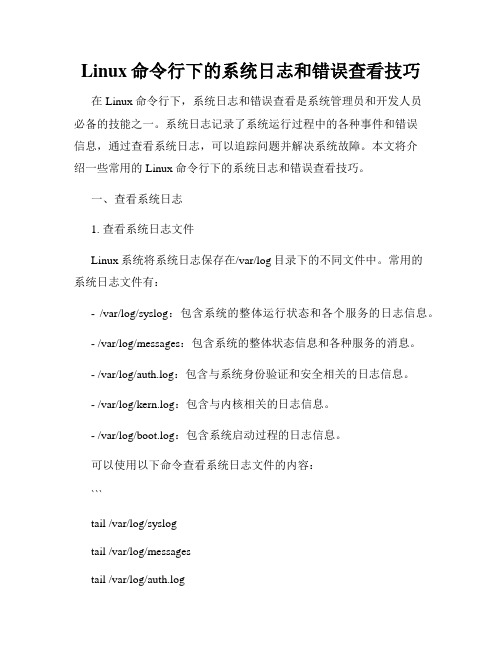
Linux命令行下的系统日志和错误查看技巧在Linux命令行下,系统日志和错误查看是系统管理员和开发人员必备的技能之一。
系统日志记录了系统运行过程中的各种事件和错误信息,通过查看系统日志,可以追踪问题并解决系统故障。
本文将介绍一些常用的Linux命令行下的系统日志和错误查看技巧。
一、查看系统日志1. 查看系统日志文件Linux系统将系统日志保存在/var/log目录下的不同文件中。
常用的系统日志文件有:- /var/log/syslog:包含系统的整体运行状态和各个服务的日志信息。
- /var/log/messages:包含系统的整体状态信息和各种服务的消息。
- /var/log/auth.log:包含与系统身份验证和安全相关的日志信息。
- /var/log/kern.log:包含与内核相关的日志信息。
- /var/log/boot.log:包含系统启动过程的日志信息。
可以使用以下命令查看系统日志文件的内容:```tail /var/log/syslogtail /var/log/messagestail /var/log/auth.logtail /var/log/kern.logtail /var/log/boot.log```2. 实时查看系统日志如果需要实时查看系统日志的更新信息,可以使用以下命令:```tail -f /var/log/syslogtail -f /var/log/messagestail -f /var/log/auth.logtail -f /var/log/kern.logtail -f /var/log/boot.log```这样,当有新的日志信息写入日志文件时,命令行界面会即时显示出来。
二、查看错误日志在Linux系统中,错误日志保存在各个应用程序的日志文件中。
不同的应用程序有不同的错误日志文件。
以下是一些常见的错误日志文件及其使用方法:1. Apache错误日志Apache的错误日志文件一般位于/var/log/apache2/error.log或者/var/log/httpd/error.log,可以使用以下命令查看:```tail /var/log/apache2/error.logtail /var/log/httpd/error.log```2. MySQL错误日志MySQL的错误日志文件一般位于/var/log/mysql/error.log,可以使用以下命令查看:```tail /var/log/mysql/error.log```3. SSH错误日志SSH的错误日志文件一般位于/var/log/auth.log,可以使用以下命令查看:```tail /var/log/auth.log```4. Nginx错误日志Nginx的错误日志文件一般位于/var/log/nginx/error.log,可以使用以下命令查看:```tail /var/log/nginx/error.log```三、使用过滤器查找关键字在系统日志和错误日志中,常常需要查找包含特定关键字的日志信息。
Linux下Apache目录发布及相关问题

Apache目录发布及相关问题1.Apache目录发布1.1Apache相关文件1.2Apache相关命令1.3启动Apcahe目录浏览功能在目录/etc/httpd下创建文件夹test,且文件夹test里可多个文件,如testAlias"/etc/httpd/test "是要显示文件列表的目录,即需要发布的目录"Options Indexes"表示启用目录浏览"Order allow,deny"表示允许所有访问,除去明确拒绝的"IndexOptions Charset=UTF-8"设置字符集,以消除中文乱码"NameWidth=50"指定目录列表可以显示最长为25字节的文件/目录名点击test可以查看文件内容如下:Ps:如果需要发布其他目录(非/etc/httpd目录下),如目录/media,那么可以做如下操作:◆执行命令/usr/sbin/setenforce 0,关闭Selinux(若省略该步骤,则访问网页时会报403错误)1.4配置个人主页编辑主配置文件(/etc/httpd/conf/httpd.conf)▪(354行)注释UserDir Disable,即#UserDir Disable▪(361行)启动个人主目录名称,去掉UserDirPublic_html前面注释#▪(369-380行)启动个人用户Web站点的访问权限,去掉下面语句前面注释#浏览器输入地址:http://IP/~user,如下Ps:注意需要关闭SELinux,否则会报403错误。
(详见4.2)1.5发布默认站点下目录的内容进入默认根文档目录cd /var/www/html新建目录redhatmkdirredhat新建目录redhat下生成文件和目录touch redhat/file1 (生成文件file)mkdirredhat/dir1 (生成目录dir1)编辑主配置文件vi /etc/httpd/conf/httpd.conf主配置文件/etc/httpd/conf/httpd.conf末尾下增加配置<Directory /var/www/html/redhat>Options Indexes</Directory>tail -3 /etc/httpd/conf/httpd.conf(查看主配置文件倒数三行,即查看添加配置内容)重启Apache服务serciehttpd restart测试网页浏览器输入地址:http://IP/redhat,访问页面如下1.6配置目录的访问控制访问控制指令order deny,allow拒绝优先,默认拒绝,拒绝所有的访问(除了明确允许的)order allow,deny允许优先,默认允许,允许所有的访问(除了明确拒绝的)allow from IP允许的IP范围allow from 域名允许的域名范围allow from All允许所有deny from All拒绝所有对外发布目录主配置文件/etc/httpd/conf/httpd.conf末尾下增加配置<Directory /var/www/html/redhat>Options IndexesOrder deny,allowDeny from AllAllow from 192.168.128.128</Directory>重启Apacheserciehttpd restart测试网页1)浏览器输入地址:http://192.168.128.129/redhat,访问页面如下2)修改配置中“Allow from 192.168.128.129”后重启Apache,输入相同地址后再次访问,访问页面如下1.7配置目录的认证和授权认证指令AuthName认证名字AuthType认证类型,有两种⏹Basic,基本认证类型,所有浏览器均支持⏹Digest,摘要认证类型,部分浏览器不支持AuthUserFile认证用户文件,存放认证用户的列表文件Require valid-user授权给通过认证的所有用户Require user 用户名授权给通过认证的指定用户对外发布目录主配置文件/etc/httpd/conf/httpd.conf末尾下增加配置<Directory /var/www/html/redhat>Options IndexesAuthName“hyxu”AuthType BasicAuthUserFile file1Require valid-user</Directory>chownapache.apache /etc/httpd/file1重启Apacheserciehttpd restart测试网页1)浏览器输入地址:http://192.168.128.129/redhat,访问页面如下2)输入用户名haiyan及其密码后确定,进入如下页面1.8访问控制与认证授权结合访问控制、认证授权综合命令Satisfy any满足访问控制的条件或满足认证授权的条件,就可以访问指定页面、目录Satisfy all必须同时满足访问控制和认证授权的条件,才可以访问指定页面、目录 对外发布目录主配置文件/etc/httpd/conf/httpd.conf末尾下增加配置<Directory /var/www/html/redhat>Options IndexesOrder deny,allowDeny from AllAllow from 192.168.128.129AuthName“hyxu”AuthType Digest #必须为Digest,否则认证失败AuthUserFile file1Require valid-userSatisfy all</Directory>生成认证授权文件,同时添加用户chownapache.apache /etc/httpd/file1重启Apacheserciehttpd restart测试网页1)浏览器输入地址:http://192.168.128.129/redhat,访问页面如下2)输入用户名haiyan及其密码后确定,进入如下页面1.9 Include、.htaccess实例分割指令Include目录/文件名.conf⏹apache启动时,同时加载Include指令指定的目录下的以.conf结尾的文件⏹可以减少apache的主配置文件的容量.htaccess目录下的隐藏文件⏹可以减少apache服务的启动1.9.1Include实例查看主配置文件中配置在指定目录下生成文件并发布目录serciehttpd restart测试网页浏览器输入地址:http://192.168.128.129/hyxu,访问页面如下1.9.2.htaccess实例主配置文件中发布目录,添加使用.htaccess的指令serciehttpd restart测试网页浏览器输入地址:http://192.168.128.129/haiyan,访问页面如下2.Q&A2.1窗口最小化在面板上未能找到在面板上右击,选择“添加到面板”,打开面板管理器,找到“窗口列表”,选择它然后点击“添加”按钮就可以解决窗口最小化后消失的问题了。
Apache启动失败,请检查相关配置

解决办法之七:
按上面6个办法改了又试,试了又改,也弄了n次仍然不行,点击"Apache设置(A)-查看运行日志(E)",发现下面的文字:
PHP Warning: [eAccelerator] This build of "eAccelerator" was compiled for PHP version 5.2.6. Rebuild it for your PHP version (5.2.9) or download precompiled binaries.\n in Unknown on line 0
开始 - 运行 - 输入cmd运行
D:\APMServ5.2.6\MySQL5.1\bin> mysql -u root mysql
mysql> UPDATE user SET Password=PASSWORD('新密码') WHERE user='root';
mysql> FLUSH PRIVILEGES;
打开D:\APMServ5.2.6\Zend\eAccelerator文件夹,马上可以看到eAccelerator.dll这个文件,再在文件夹D:\APMServ5.2.6\PHP下面搜索一下包含eAccelerator的关键字
可以发现只有php.ini里面包含了eAccelerator.dll的引用。பைடு நூலகம்在唯一的关键就是下载eAccelerator的5.2.9版本了,
就可以了
注意:上面的提到的相关路径依据你自己解压AMPServ时设置的路径,使用的系统是windows 2003 server。
----------- 我是可爱的分隔线 -----------
apache log viewer使用方法-概述说明以及解释

apache log viewer使用方法-概述说明以及解释1.引言1.1 概述概述部分的内容:在现代世界中,计算机技术和互联网的迅猛发展使得网络日志(log)变得日益重要。
Apache是一个流行的开源Web服务器软件,其日志文件记录了访问服务器的详细信息,包括访问者的IP地址、访问时间、浏览器类型等等。
然而,阅读和分析这些日志文件是一项繁琐而耗时的任务。
为了帮助网络管理员和开发人员更好地理解和利用这些日志文件,出现了许多日志文件查看器工具,其中最为知名和实用的就是Apache Log Viewer。
Apache Log Viewer是一款简单易用且功能强大的工具,旨在帮助用户分析和解释Apache日志文件中的信息。
它提供了直观、交互式的界面,可以快速筛选和搜索日志文件的内容,并以可视化方式展示统计数据和图表。
使用Apache Log Viewer,用户可以轻松地监控网站访问情况、检测异常活动、识别潜在的安全威胁等。
本文将介绍如何使用Apache Log Viewer这个强大工具来分析和解读Apache日志文件。
接下来的章节将逐步介绍Apache Log Viewer的安装配置方法以及其主要功能和使用技巧。
通过本文的学习,读者将能够迅速上手并熟练使用Apache Log Viewer,从而提升对Apache日志的分析能力和效率。
继续阅读下一章节:2.正文- 2.1 Apache Log Viewer的介绍。
1.2文章结构文章结构是指文本的组织方式和内容安排。
在撰写一篇长文时,良好的文章结构可以帮助读者更好地理解和消化文章的内容。
文章结构应该合理有序,清晰明确,使读者能够迅速地找到所需的信息。
下面是关于Apache Log Viewer使用方法的文章结构部分的内容:1.2 文章结构文章将按照以下步骤和章节展开,以帮助读者全面了解Apache Log Viewer的使用方法:1.2.1 第一部分:Apache Log Viewer的概述本部分将对Apache Log Viewer进行简要介绍,包括其定义、功能和用途。
5-Apache服务配置

第5章 章
网络服务
ห้องสมุดไป่ตู้本章目标
掌握Apache服务器的安装 服务器的安装 掌握 掌握Apache安装后的基本配置 掌握 安装后的基本配置 掌握基于域名的虚拟主机配置 掌握LAMP环境的配置和应用程序的安装 掌握 环境的配置和应用程序的安装
# ./configure --prefix=/usr/local/apache2 \ > --enable-so --enable-rewrite
使用" 选项指定Apache服 使用" 使用" 选项指定 使用 服 使用make命令进行程序的编译 选项设置 命令进行程序的编译 使用 --prefix"选项指定"--enable-rewrite"选项设置 Apache服务器可以使用动态加载模 服务器可以使用动态加载模 Apache服务器具有 服务器具有rewrite功能 务器程序将要安装到的系统目录 服务器具有 功能 # make 块功能 使用" 使用"--enable-so"选项设置 选项设置
Page 8/39
Apache编译安装 编译安装3-1 编译安装
编译安装的优点
具有较大的自由度, 具有较大的自由度,功能可定制 可及时获得新版本 普遍适用于大多数Linux版本 普遍适用于大多数 版本
获得Apache服务器的源码包 服务器的源码包 获得
从Apache的官方网站下载源码包 的官方网站下载源码包
/download.cgi
源码包文件
httpd-2.0.59.tar.gz
Page 9/39
- 1、下载文档前请自行甄别文档内容的完整性,平台不提供额外的编辑、内容补充、找答案等附加服务。
- 2、"仅部分预览"的文档,不可在线预览部分如存在完整性等问题,可反馈申请退款(可完整预览的文档不适用该条件!)。
- 3、如文档侵犯您的权益,请联系客服反馈,我们会尽快为您处理(人工客服工作时间:9:00-18:30)。
Apache日志配置及查看方法
一、apache日志按日期记录
在apache的配置文件中找到
ErrorLog logs/error_log
CustomLog logs/access_log common
Linux系统配置方法:
将其改为
ErrorLog “| /usr/local/apache/bin/rotatelogs
/home/logs/www/%Y_%m_%d_error_log 86400 480″
CustomLog “| /usr/local/apache/bin/rotatelo gs
/home/logs/www/%Y_%m_%d_access_log 86400 480″ common
Windows系统下配置方法:
#ErrorLog “|bin/rotatelogs.exe logs/vicp_net_error-%y%m%d.log 86400 480″#CustomLog “|bin/rotatelogs.exe logs/vicp_net_access-%y%m%d.log 86400 480″ common
第一次不知道设置480这个参数,导致日志记录时间和服务器时间相差8小时,原来是rotatelogs有一个offset参数,表示相对于UTC的时差分钟数,中国是第八时区,相差480分钟。
86400是表示1天。
附rotatelogs说明
rotatelogs logfile [ rotationtime [ offset ]] | [ filesizeM ]
选项
logfile
它加上基准名就是日志文件名。
如果logfile中包含‟%‟,则它会被视为用于的strftime(3)的格式字串;否则,它会被自动加上以秒为单位的.nnnnnnnnnn后缀。
这两种格式都表示新的日志开始使用的时间。
rotationtime
日志文件回卷的以秒为单位的间隔时间
offset
相对于UTC的时差的分钟数。
如果省略,则假定为0,并使用UTC时间。
比如,要指定UTC时差为-5小时的地区的当地时间,则此参数应为-300。
filesizeM
指定回卷时以兆字节为单位的后缀字母M的文件大小,而不是指定回卷时间或时差。
二、设置apache日志记录格式
定制日志文件的格式涉及到两个指令,即LogFormat指令和CustomLog指令,默认httpd.conf文件提供了关于这两个指令的几个示例。
LogFormat指令定义格式并为格式指定一个名字,以后我们就可以直接引用这个名字。
CustomLog指令设置日志文件,并指明日志文件所用的格式(通常通过格式的名字)。
LogFormat指令的功能是定义日志格式并为它指定一个名字。
例如,在默认的httpd.conf文件中,我们可以找到下面这行代码:
LogFormat “%h %l %u %t \”%r\” %>s %b” common
网管联盟
该指令创建了一种名为“common”的日志格式,日志的格式在双引号包围的内容中指定。
格式字符串中的每一个变量代表着一项特定的信息,这些信息按照格式串规定的次序写入到日志文件。
Apache文档已经给出了所有可用于格式串的变量及其含义,下面是其译文:%…a: 远程IP地址
%…A: 本地IP地址
%…B: 已发送的字节数,不包含HTTP头
%…b: CLF格式的已发送字节数量,不包含HTTP头。
例如当没有发送数据时,写入…-‟而不是0。
%…{FOOBAR}e: 环境变量FOOBAR的内容
%…f: 文件名字
%…h: 远程主机
%…H 请求的协议
%…{Foobar}i: Fo obar的内容,发送给服务器的请求的标头行。
%…l: 远程登录名字(来自identd,如提供的话)
%…m 请求的方法
%…{Foobar}n: 来自另外一个模块的注解“Foobar”的内容
%…{Foobar}o: Foobar的内容,应答的标头行
%…p: 服务器响应请求时使用的端口
%…P: 响应请求的子进程ID。
%…q 查询字符串(如果存在查询字符串,则包含“?”后面的部分;否则,它是一个空字符串。
)
%…r: 请求的第一行
%…s: 状态。
对于进行内部重定向的请求,这是指*原来*请求的状态。
如果用%…>s,则是指后来的请求。
%…t: 以公共日志时间格式表示的时间(或称为标准英文格式)%…{format}t: 以指定格式format表示的时间
%…T: 为响应请求而耗费的时间,以秒计
%…u: 远程用户(来自auth;如果返回状态(%s)是401则可能是伪造的)%…U: 用户所请求的URL路径
%…v: 响应请求的服务器的ServerName
%…V: 依照UseCanonicalName设置得到的服务器名字
在所有上面列出的变量中,“…”表示一个可选的条件。
如果没有指定条件,则变量的值将以“-”取代。
分析前面来自默认httpd.conf文件的LogFormat指令示例,可以看出它创建了一种名为“common”的日志格式,其中包括:远程主机,远程登录名字,远程用户,请求时间,请求的第一行代码,请求状态,以及发送的字节数。
有时候我们只想在日志中记录某些特定的、已定义的信息,这时就要用到“…”。
如果在“%”和变量之间放入了一个或者多个HTTP状态代码,则只有当请求返回的状态代码属于指定的状态代码之一时,变量所代表的内容才会被记录。
例如,如果我们想要记录的是网站的所有无效链接,那么可以使用:
LogFormat %404{Referer}i BrokenLinks
反之,如果我们想要记录那些状态代码不等于指定值的请求,只需加入一个“!”符号即可:
LogFormat %!200U SomethingWrong
三、专门记录某个蜘蛛记录
SetEnvIfNoCase User-Agent Baiduspider baidu_robot
LogFormat “%h %t \”%r\” %>s %b” robot
CustomLog “|/usr/local/apache2.2.0/bin/rot atelogs
/usr/local/apache2.2.0/logs/baidu_%Y%m%d.txt 86400 480″ robot
env=baidu_robot
windows下
CustomLog “|bin/rotatelogs.exe logs/baidu_%Y%m%d.txt 86400 480″ robot env=baidu_robot
这样在logs目录下,就会每天产生baidu_年月日.txt的日志了,每条的记录和下面的类似:
61.135.168.14 [22/Oct/2008:22:21:26 +0800] “GET / HTTP/1.1″ 200 8427。
